
Dalam tutorial ini, kami akan menunjukkan kepada Anda cara menginstal BlogoText CMS di Ubuntu 18.04 LTS. Bagi Anda yang belum tahu, BlogoText adalah platform penerbitan web open-source, ringan, dan ringan. (CMS) untuk membuat blog dan situs web minimalis.
Artikel ini mengasumsikan Anda memiliki setidaknya pengetahuan dasar tentang Linux, tahu cara menggunakan shell, dan yang terpenting, Anda meng-host situs Anda di VPS Anda sendiri. Instalasi cukup sederhana dan mengasumsikan Anda sedang berjalan di akun root, jika tidak, Anda mungkin perlu menambahkan 'sudo ' ke perintah untuk mendapatkan hak akses root. Saya akan menunjukkan langkah-demi-langkah instalasi BlogoText CMS pada server Ubuntu 18.04 (Bionic Beaver).
Prasyarat
- Server yang menjalankan salah satu sistem operasi berikut:Ubuntu 18.04 dan distribusi berbasis Debian lainnya seperti Linux Mint.
- Sebaiknya Anda menggunakan penginstalan OS baru untuk mencegah potensi masalah.
- Akses SSH ke server (atau cukup buka Terminal jika Anda menggunakan desktop).
- Seorang
non-root sudo useratau akses keroot user. Kami merekomendasikan untuk bertindak sebagainon-root sudo user, namun, karena Anda dapat membahayakan sistem jika tidak berhati-hati saat bertindak sebagai root.
Fitur BlogTeks
- Blog dengan komentar dan umpan RSS
- Berbagi tautan
- Pembaca RSS
- Mengunggah dan berbagi Gambar/File
- JSON/ZIP/HTML ekspor-impor; Impor WordPress
- Mendukung Addon
Instal BlogoText CMS di Ubuntu 18.04 LTS Bionic Beaver
Langkah 1. Pertama, pastikan bahwa semua paket sistem Anda mutakhir dengan menjalankan apt-get berikut perintah di terminal.
sudo apt-get update sudo apt-get upgrade
Langkah 2. Instal server LAMP (Linux, Apache, MariaDB, dan PHP).
Server LAMP Ubuntu 18.04 diperlukan. Jika Anda belum menginstal LAMP, Anda dapat mengikuti panduan kami di sini. Juga, instal semua modul PHP yang diperlukan:
apt-get install php7.1-cli php7.1-mbstring php7.1-gd php7.1-opcache php7.1-mysql php7.1-json php7.1-mcrypt php7.1-xml php7.1-curl
Anda juga harus menyesuaikan beberapa pengaturan di php.ini Anda. Buka file dan edit dua variabel ini:
nano /etc/php/7.1/apache2/php.ini
Juga, tambahkan/ubah setelan berikut:
date.timezone = 'America/New_York' file_uploads = On allow_url_fopen = On short_open_tag = On memory_limit = 256M upload_max_filesize = 100M max_execution_time = 360
Langkah 3. Menginstal CMS BlogoText di Ubuntu 18.04 LTS.
Hal pertama yang harus dilakukan adalah pergi ke halaman download BlogoText dan mendownload versi stabil terbaru dari BlogoText, Pada saat penulisan artikel ini adalah versi 3.7:
https://github.com/BlogoText/blogotext/archive/3.7.6.zip unzip 3.7.6.zip sudo mv blogotext-3.7.6 /var/www/html/blogotext
Kita perlu mengubah beberapa izin folder:
chown -R www-data:www-data /var/www/html/blogotext/ chmod -R 755 /var/www/html/blogotext/
Langkah 4. Konfigurasi MariaDB untuk BlogoText CMS.
Secara default, MariaDB tidak dikeraskan. Anda dapat mengamankan MariaDB menggunakan mysql_secure_installation naskah. Anda harus membaca dan di bawah setiap langkah dengan cermat yang akan menetapkan kata sandi root, menghapus pengguna anonim, melarang login root jarak jauh, dan menghapus database pengujian dan akses untuk mengamankan MariaDB:
mysql_secure_installation
Konfigurasikan seperti ini:
- Set root password? [Y/n] y - Remove anonymous users? [Y/n] y - Disallow root login remotely? [Y/n] y - Remove test database and access to it? [Y/n] y - Reload privilege tables now? [Y/n] y
Selanjutnya, kita perlu masuk ke konsol MariaDB dan membuat database untuk CMS BlogoText. Jalankan perintah berikut:
mysql -u root -p
Ini akan meminta Anda untuk memasukkan kata sandi, jadi masukkan kata sandi root MariaDB Anda dan tekan Enter. Setelah Anda masuk ke server basis data, Anda perlu membuat basis data untuk Instalasi CMS BlogoText:
CREATE DATABASE chamilodb; CREATE USER 'chamilouser'@'localhost' IDENTIFIED BY 'Pa$$worD123'; GRANT ALL PRIVILEGES ON chamilodb.* TO 'chamilouser'@'localhost'; FLUSH PRIVILEGES; quit
Langkah 5. Konfigurasi server web Apache untuk BlogoText CMS.
Buat direktif virtual host baru di Apache. Misalnya, buat file konfigurasi Apache baru bernama ‘blogotext.conf ' di server virtual Anda:
touch /etc/apache2/sites-available/blogotext.conf ln -s /etc/apache2/sites-available/blogotext.conf /etc/apache2/sites-enabled/blogotext.conf nano /etc/apache2/sites-available/blogotext.conf
Tambahkan baris berikut:
<VirtualHost *:80> ServerAdmin [email protected] DocumentRoot /var/www/html/blogotext ServerName your-domain.com ServerAlias www.your-domain.com <Directory /var/www/html/blogotext/> Options FollowSymLinks AllowOverride All </Directory> ErrorLog /var/log/apache2/your-domain.com-error_log CustomLog /var/log/apache2/your-domain.com-access_log common
Simpan dan tutup file. Mulai ulang layanan apache agar perubahan diterapkan:
a2ensite blogotext.conf a2enmod rewrite systemctl restart apache2
Langkah 6. Mengakses CMS BlogoText.
BlogoText akan tersedia pada port HTTP 80 secara default. Buka browser favorit Anda dan navigasikan ke http://your-domain.com/ atau http://your-server-ip/ dan selesaikan langkah-langkah yang diperlukan untuk menyelesaikan instalasi. Jika Anda menggunakan firewall, buka port 80 untuk mengaktifkan akses ke panel kontrol.
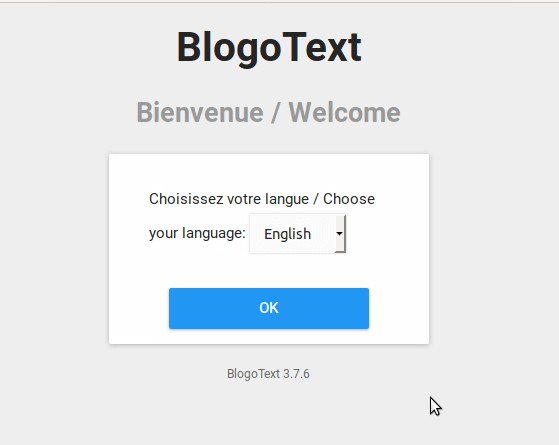
Selamat! Anda telah berhasil menginstal BlogoText CMS. Terima kasih telah menggunakan tutorial ini untuk menginstal sistem manajemen konten BlogoText pada sistem Ubuntu 18.04 LTS (Bionic Beaver) Anda. Untuk bantuan tambahan atau informasi yang berguna, kami merekomendasikan Anda untuk memeriksa situs resmi BlogoText.